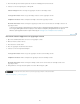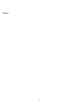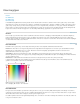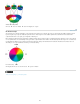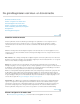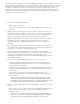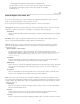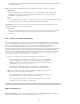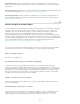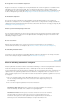Operation Manual
In de modus Snel zijn gemakshalve veel van de standaardgereedschappen voor het corrigeren van foto's in
Photoshop Elements gegroepeerd. Als u in de modus Snel werkt, is het verstandig slechts een beperkt aantal
instellingen voor kleuren en belichting toe te passen op een foto. Gewoonlijk gebruikt u slechts een van de
automatische instellingen op een foto. Als die instelling niet het gewenste resultaat oplevert, klikt u op
Herstellen en probeert u een andere instelling. U kunt de afbeelding ook aanpassen met behulp van de
schuifregelaars, of u nu gebruik hebt gemaakt van een automatische instelling of niet. Voer verscherpen uit
als laatste correctie op een afbeelding.
1. Voer een van de volgende handelingen uit:
Open een foto en klik op Snel.
Foto's die u hebt opgeslagen in het fotovak zijn toegankelijk wanneer u in de modus
Snel werkt.
2. (Optioneel) Stel voorvertoningsopties in door een selectie te maken in het menu (in de
balk boven de geopende afbeelding). U kunt de weergave van de voorvertoning instellen
om te tonen hoe de foto eruitziet voordat en nadat u een correctie hebt toegepast, of u
kunt beide voorvertoningen naast elkaar weergeven (horizontaal of verticaal).
3. (Optioneel) Gebruik de gereedschappen in de gereedschapset om in en uit te zoomen op
de afbeelding en deze te verplaatsen en uit te snijden. U kunt ook een selectie
aanbrengen, rode ogen corrigeren, tanden witter maken en tekst toevoegen aan de
afbeelding.
4. Als u de afbeelding in stappen van 90° linksom wilt roteren, klikt u op de knop Roteren
op de taakbalk. Als u de afbeelding rechtsom wilt roteren, klikt u eerst op de pijl naast de
knop Roteren en vervolgens op de knop Rechtsom roteren.
5. Selecteer een van de besturingselementen voor het corrigeren van afbeeldingen
(bijvoorbeeld Niveaus, Kleur of Contrast). Als een besturingselement aanvullende opties
heeft (het besturingselement Kleur bevat bijvoorbeeld de tabbladen Kleurtoon,
Verzadiging en Levendigheid), selecteert u het desbetreffende tabblad om dat aspect van
de afbeelding te repareren.
6. Voer een van de volgende handelingen uit om een correctie toe te passen:
Breng de noodzakelijke aanpassingen aan met de schuifregelaars en geef een
voorvertoning van de aanpassingen in de foto weer, of geef een waarde op in het
tekstvak naast de schuifregelaars.
Houd de muis boven de miniaturen om een voorvertoning van de aanpassingen in de
foto weer te geven. Klik op de miniatuur om de aanpassing tijdelijk toe te passen op
de afbeelding.
Perfectioneer een foto met de voorvertoning als uitgangspunt door op een
miniatuurvoorvertoning te klikken, de muisknop ingedrukt te houden en naar links of
rechts te slepen.
Opmerking: als u correcties in een reeks toepast, worden alle vorige correcties
automatisch toegepast wanneer u een ander besturingselement activeert. Als u
bijvoorbeeld van het besturingselement Balans overschakelt op Belichting, worden
alle wijzigingen die u in Balans hebt uitgevoerd automatisch toegepast.
7. Als u een correctie ongedaan wilt maken of de afbeelding wilt herstellen, gaat u als volgt
te werk:
Als u de toegepaste correctie wilt annuleren en met hetzelfde besturingselement wilt
blijven werken, drukt u op CTRL + Z of klikt u in de menubalk op Bewerken >
Ongedaan maken.
Opmerking: als u een reeks correcties hebt uitgevoerd (bijvoorbeeld Belichting,
Balans en Contrast), is het niet mogelijk om wijzigingen ongedaan te maken die
zijn uitgevoerd in de stap waarin Balans is gecorrigeerd. U kunt alleen het
205